KontrolPack을 사용하여 네트워크를 통해 컴퓨터 연결/제어

KontrolPack을 사용하여 네트워크의 컴퓨터를 손쉽게 제어하세요. 서로 다른 운영 체제를 사용하는 컴퓨터를 손쉽게 연결하고 관리하세요.
파일 잠금 PEA는 자바 기반 암호화 도구입니다. 특히 VeraCrypt, GnuPG 등과 같은 도구의 팬이 아닌 경우 Linux에서 탁월하게 작동합니다. 이 가이드는 파일 잠금 PEA를 사용하여 Linux에서 파일을 암호화하는 방법을 보여줍니다.

Linux에 파일 잠금 PEA 설치
파일을 암호화하기 위해 Linux에서 File Lock PEA를 사용하기 전에 프로그램을 설치해야 합니다. 이 프로그램은 Java가 설치되어 있는 한 모든 Linux OS에서 잘 실행됩니다.
File Lock PEA 설치를 시작하려면 컴퓨터에 Java Runtime Environment를 설정해야 합니다. 그런 다음 Linux 데스크톱에서 터미널 창을 엽니다. 키보드에서 Ctrl + Alt + T를 눌러 이 작업을 수행할 수 있습니다 . 또는 앱 메뉴에서 "단말기"를 검색하세요.
터미널 창을 연 상태에서 최신 Java Runtime Environment를 설정하는 데 사용하는 Linux OS에 해당하는 아래의 설치 지침을 따르십시오.
우분투
Ubuntu에 OpenJDK 18을 설치하려면 다음 apt install 명령을 사용합니다.
sudo apt install openjdk-18-jre
데비안
Debian 11(Current Stable)에서는 OpenJDK 버전 17을 설치해야 합니다. 시스템에 설치하려면 다음 apt-get install 명령을 사용하십시오.
sudo apt-get 설치 openjdk-17-jre
아치 리눅스
Arch Linux에서 사용 중인 최신 OpenJDK 릴리스는 버전 18입니다. 이 버전을 컴퓨터에 설정하려면 pacman -S 명령을 사용하세요.
sudo 팩맨 -S jre-openjdk
페도라
Fedora Linux 시스템에서 작동하는 OpenJDK 버전 17을 얻으려면 다음 dnf 설치 명령을 사용하십시오.
sudo dnf 설치 java-17-openjdk
오픈수세
OpenJDK 17은 OpenSUSE LEAP 15.4 및 Tumbleweed에서 설정할 수 있습니다. 시스템에 설치하려면 다음 zypper install 명령을 사용하십시오.
sudo zypper 설치 java-17-openjdk
Linux PC에서 Java Runtime Environment를 설정한 후 최신 버전의 File Lock PEA를 컴퓨터에 다운로드해야 합니다. 다음 wget 다운로드 명령을 사용하여 다운로드할 수 있습니다.
wget https://eck.cologne/peafactory/src/downloads/filePEA/Dragonfly-Threefish-Blake2b/file-lock-pea-1.5.zip? -O 파일 잠금 완두콩-1.5.zip
ZIP 파일이 컴퓨터에 다운로드되면 압축 해제 명령을 사용하여 압축을 풉니다. 컴퓨터에 Unzip이 설정되어 있지 않으면 여기에서 설치하십시오 .
파일-잠금-완두콩-1.5.zip 압축 해제
압축을 푼 상태에서 cd 명령을 사용하여 “FileLockPEA-1.5” 폴더로 이동합니다.
cd FileLockPEA-1.5/
폴더에 들어가면 JAR 파일이 표시됩니다. 이 JAR 파일은 파일 잠금 PEA는 실행 파일이며 Linux에서 실행하려면 java -jar 명령이 필요합니다. 컴퓨터에서 File Lock PEA JAR 파일을 시작하려면 다음 명령을 실행합니다.
자바 -jar 파일 잠금-pea.jar
파일 잠금 PEA 업데이트
이 가이드에서는 File Lock PEA 1.5에 중점을 둡니다. 그러나 프로그램이 업데이트되면 프로그램을 다시 다운로드해야 합니다. 최신 File Lock PEA는 공식 웹사이트 에서 얻을 수 있습니다 .
파일 잠금 PEA를 사용하여 Linux에서 파일을 암호화하는 방법
파일 잠금 PEA로 파일을 암호화하려면 java -jar 명령 을 사용하여 앱을 엽니다 . 그런 다음 아래의 단계별 지침을 따르십시오.
1단계: File Lock PEA 애플리케이션에서 "파일" 버튼을 찾아 마우스로 선택합니다. 그런 다음 "새로 초기화" 버튼을 선택합니다. 버튼을 선택하면 팝업창이 나타납니다.
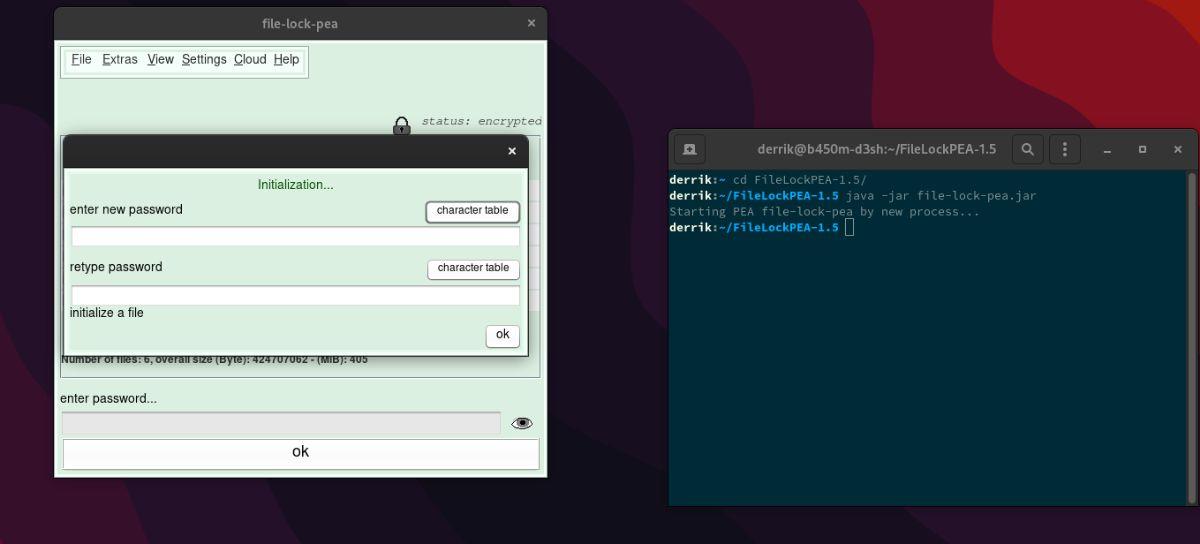
2단계: 팝업 창에서 안전한 비밀번호를 입력하십시오. 이 비밀번호는 암호화된 파일 잠금 PEA 아카이브를 잠금 해제할 수 있는 방법이므로 기억하기 쉽지만 추측하기 쉽지 않아야 합니다.
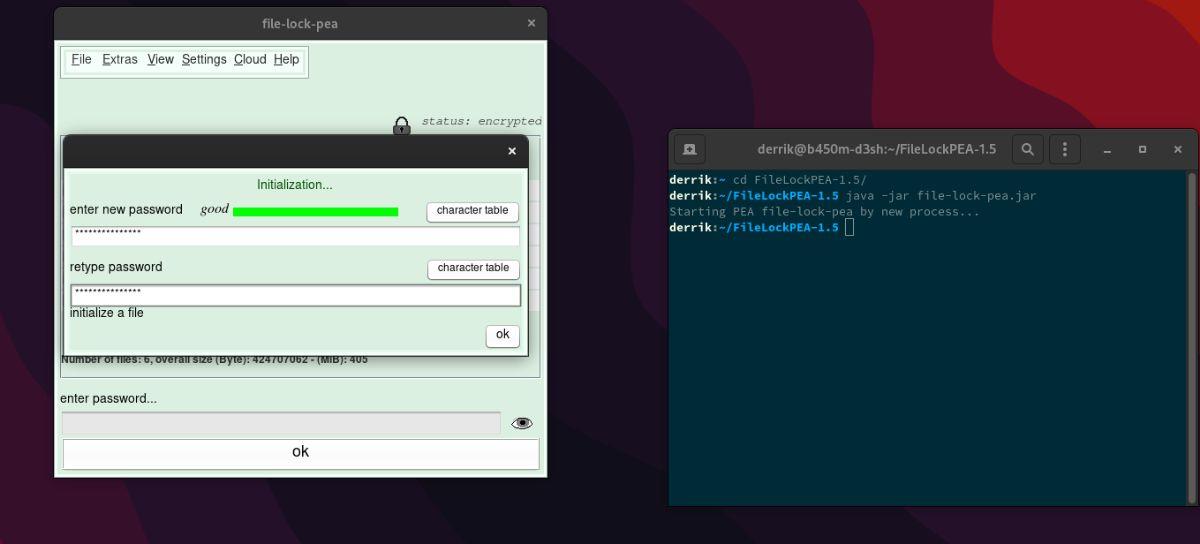
3단계: 암호화 비밀번호를 입력하면 팝업 창이 나타납니다. 이 팝업 창을 사용하여 암호화에 추가할 파일을 선택하십시오. 여러 파일을 선택하려면 Ctrl 버튼을 누른 상태에서 팝업 창에서 여러 파일을 클릭합니다.
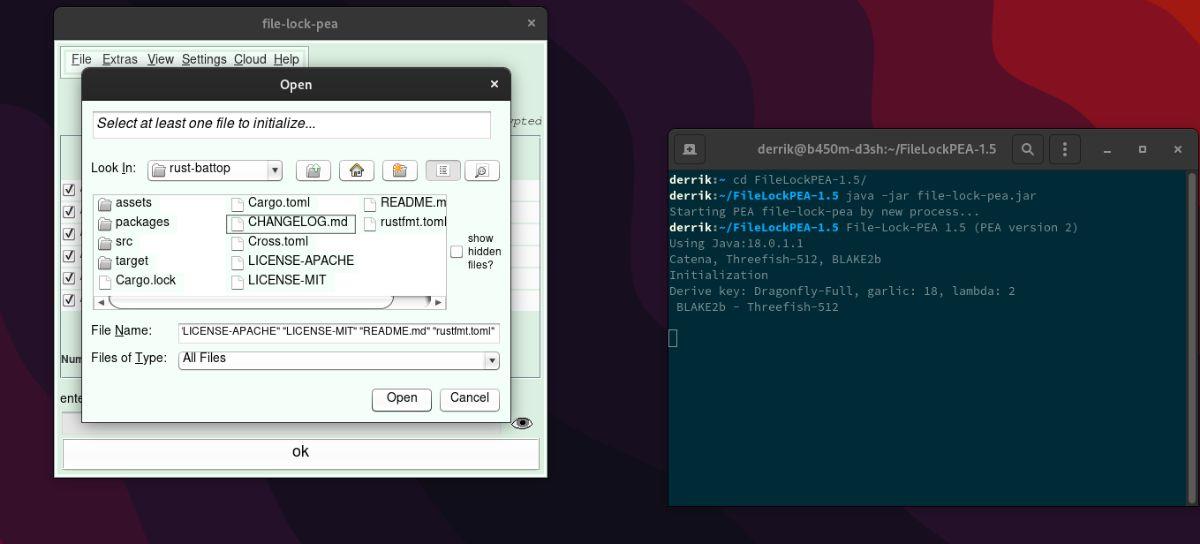
4단계: 암호화할 파일을 선택한 후 "열기" 버튼을 클릭합니다. "열기" 버튼을 누르면 File Lock PEA 앱에 파일이 추가됩니다.
5단계: File Lock PEA에 파일을 추가하면 경고 창이 표시됩니다(대용량 파일인 경우에만). 이 경고 창에는 “파일 크기 때문에 시간이 좀 걸립니다. 계속하시겠습니까?”
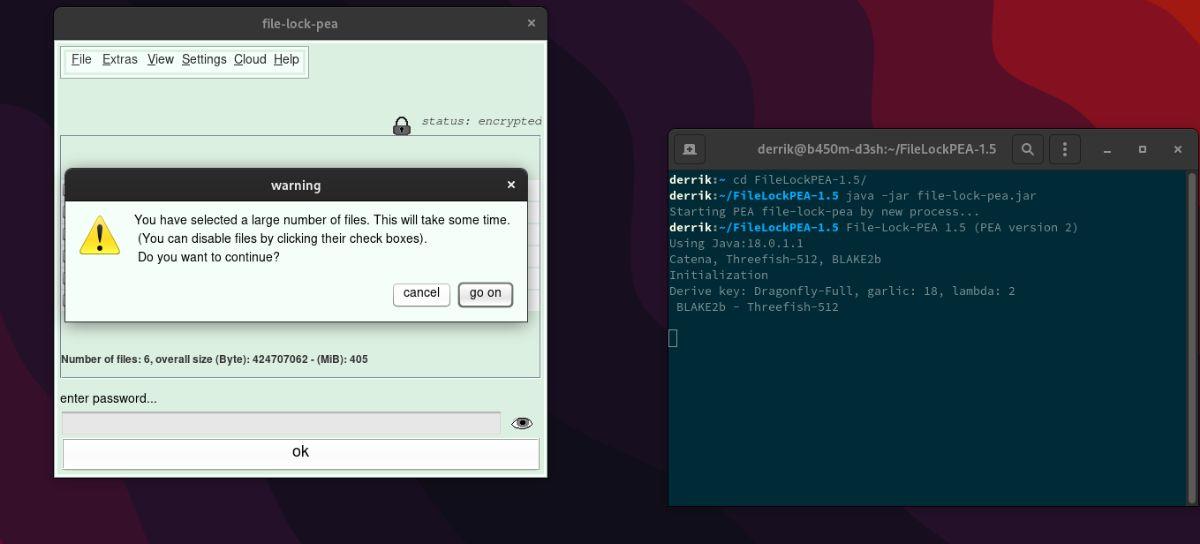
암호화 프로세스를 계속하려면 "계속" 버튼을 클릭하십시오.
6단계: 모든 파일이 추가되면 "메뉴" 버튼을 선택합니다. 그런 다음 "선택한 파일 닫기 및 암호화"를 선택합니다. 암호화 옵션을 선택하면 "file-lock-pea"에 모든 파일이 잠깁니다. 길".

파일 암호화를 해제하려면 File Lock PEA에서 "비밀번호 입력" 상자를 찾아 입력하십시오. 그렇게 하면 PC에서 모든 암호화된 파일에 액세스할 수 있습니다.
KontrolPack을 사용하여 네트워크의 컴퓨터를 손쉽게 제어하세요. 서로 다른 운영 체제를 사용하는 컴퓨터를 손쉽게 연결하고 관리하세요.
반복되는 작업을 자동으로 수행하고 싶으신가요? 버튼을 여러 번 수동으로 클릭하는 대신, 앱이 자동으로 실행되도록 하면 더 좋지 않을까요?
iDownloade는 BBC iPlayer 서비스에서 DRM 없는 콘텐츠를 다운로드할 수 있는 크로스 플랫폼 도구입니다. 두 영상 모두 .mov 형식으로 다운로드할 수 있습니다.
우리는 Outlook 2010의 기능을 매우 자세히 다루었지만 2010년 6월 이전에는 출시되지 않으므로 Thunderbird 3를 살펴볼 시간입니다.
누구나 가끔은 휴식이 필요합니다. 흥미로운 게임을 찾고 있다면 Flight Gear를 한번 플레이해 보세요. 무료 멀티 플랫폼 오픈소스 게임입니다.
MP3 Diags는 음악 오디오 컬렉션의 문제를 해결하는 최고의 도구입니다. MP3 파일에 태그를 지정하고, 누락된 앨범 커버 아트를 추가하고, VBR을 수정할 수 있습니다.
Google Wave와 마찬가지로 Google Voice는 전 세계적으로 큰 화제를 불러일으켰습니다. Google은 우리의 소통 방식을 바꾸는 것을 목표로 하고 있으며,
Flickr 사용자가 사진을 고화질로 다운로드할 수 있는 도구는 많지만, Flickr Favorites를 다운로드할 수 있는 방법이 있을까요? 최근에
샘플링이란 무엇입니까? 위키피디아에 따르면 "음반의 일부 또는 샘플을 가져와 악기나 기타 도구로 재사용하는 행위입니다.
Google 사이트는 사용자가 Google 서버에 웹사이트를 호스팅할 수 있도록 하는 Google의 서비스입니다. 하지만 한 가지 문제가 있습니다. 백업 기능이 내장되어 있지 않다는 것입니다.



![FlightGear 비행 시뮬레이터를 무료로 다운로드하세요 [재밌게 즐기세요] FlightGear 비행 시뮬레이터를 무료로 다운로드하세요 [재밌게 즐기세요]](https://tips.webtech360.com/resources8/r252/image-7634-0829093738400.jpg)




